Како блокирати локацију
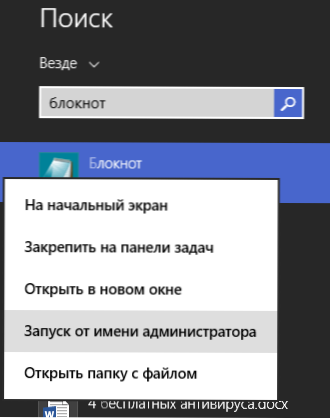
- 1695
- 441
- Joe Purdy
Могуће је да сте, као одговорни родитељ (или можда из других разлога) потребно да блокирате веб локацију или неколико локација одједном од гледања у прегледачу на кућном рачунару или на другим уређајима.
У овом приручнику ће се размотрити неколико начина за спровођење таквог блокирања, док су неке од њих мање ефикасне и омогућавају вам да блокирате приступ локацијама на само једном одређеном рачунару или лаптопу, још један од описаних могућности пружа много више могућности: на пример , можете блокирати одређене веб локације за све уређаје повезане на ваш Ви-Фи рутер, било да је то телефон, таблет или нешто друго. Описане методе омогућавају вам да осигурате да се одабране веб локације не отворе у оперативном систему Виндовс 10, 8 и Виндовс 7.
Напомена: Један од најлакших начина блокирања веб локација, међутим, стварање засебног налога на рачунару (за контролисаног корисника) је уграђене функције родитељске контроле. Не само да вам омогућавају да блокирате веб локације како не отворе, већ и покретање програма, као и ограничење времена коришћења рачунара. Прочитајте више: Родитељски контроли Виндовс 10, Родитељски контроли Виндовс 8
Једноставно блокирање странице у свим претраживачима уређивањем достигнуће датотеке
Када сте блокирали и не отварају разреднике или у контакту, највероватније је случај у вирусу који уноси промене у системску датотеку ХОСИНС. Можемо ручно да мењамо ову датотеку како бисмо забранили отварање одређених локација. Овако се то може учинити.
- Покрените бележницу у име администратора. У оперативним системима Виндовс 10, то се може урадити кроз претрагу (у потрази за плочем задатака) белешке и следећег десног - клик на њу. У оперативном систему Виндовс 7, пронађите га у менију Старт кликните на њу десним дугметом миша и изаберите "Покрените се у име администратора". У оперативном систему Виндовс 8, на почетном екрану, почните да бирате реч "Нотебоок" (само покрените сет, у било којем пољу, то ће се појавити). Када видите листу у којој ће се наћи жељени програм, кликните на њега десним дугметом миша и изаберите "Покрените се у име администратора".
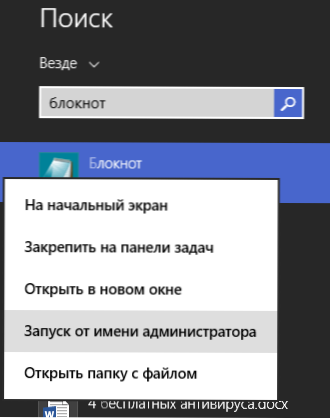
- У бележници, у менију изаберите датотеку - отворите, идите у мапу Ц: \ Виндовс \ Систем32 \ Дриверс \ итд, Ставите приказ свих датотека у бележницу и отворите датотеку домаћина (она која је без ширења).

- Садржај датотеке ће изгледати нешто слично на слици испод.
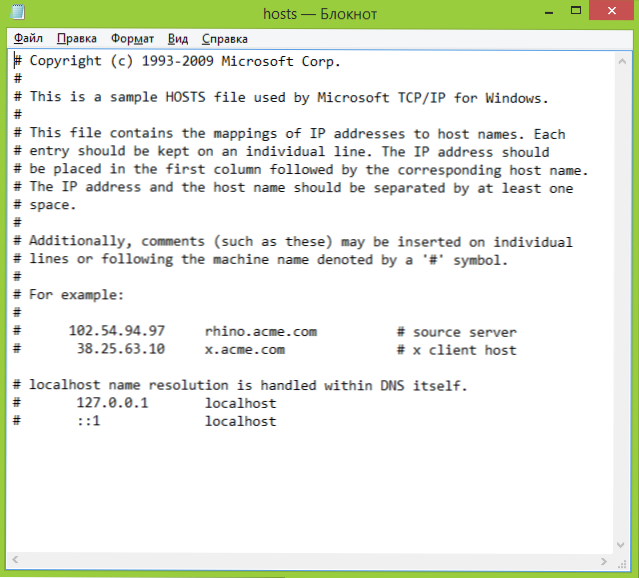
- Додајте линије за веб локације које је потребно блокирати указујући на адресу 127.0.0.1 и уобичајена адреса слова странице без ХТТП-а. У овом случају, након што је сачувао датотеку домаћина, ова страница се неће отворити. Уместо 127.0.0.1 Можете да користите ИП адресе других локација које су вам познате (треба да постоји најмање један јаз између ИП адресе и УРЛ-а слова). Центиметар. Слика са објашњењима и примерима. Ажурирање 2016: Боље је створити две линије за сваку локацију - са ввв и без.

- Сачувајте датотеку и поново покрените рачунар.
Дакле, успели сте да блокирате приступ одређеним веб локацијама. Али ова метода има неке недостатке: Прво, особа која је барем једном наишла на такво блокирање, пре свега почиње да провери датум хостове, чак и имам неколико упутстава на месту како да решим овај проблем. Друго, ова метода ради само за рачунаре са Виндовс-ом (у ствари, домаћини аналогни је у Мац ОС Кс и Линуку, али то нећу додирнути као део овог упутства). Више детаља: Домаћин датотека у систему Виндовс 10 (погодна за претходне верзије ОС-а).
Како блокирати локацију у заштитним зидовима
Уграђени фиревалл "Виндовс" у оперативним системима Виндовс 10, 8 и Виндовс 7 такође вам омогућава да блокирате појединачне локације, иако то чини ИП адресом (која се може променити за локацију током времена).
Процес блокирања ће изгледати на следећи начин:
- Отворите командну линију и уђите Пинг адреса_саита Затим кликните на Ентер. Запишите ИП адресу са којом се врши размјена пакета.

- Покрените Виндовс заштитни зид у режиму високог сигурности (можете да користите Виндовс 10 и 8 Сеарцх фор покретање, а у 7 -О - Контролна табла - Виндовс фиревалл - Додатни параметри).

- Изаберите "Правила за одлазну везу" и кликните на "Креирај правило".

- Наведите "Цустом"

- У следећем прозору изаберите "Сви програми".
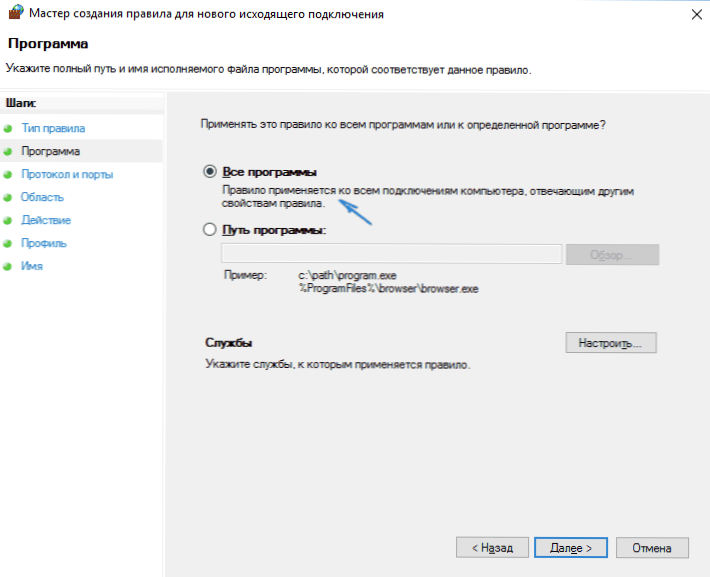
- У прозору прозора "протокол и луке не мењајте подешавања.
- У прозору "региона" у одељку означите даљинске ИП адресе, на које се примењује правило "одредила ИП адресу", а затим кликните на "Додај" и додајте ИП адресу места која мора бити блокирана.

- У прозору "Акција" назначите "Блокирајте везу".
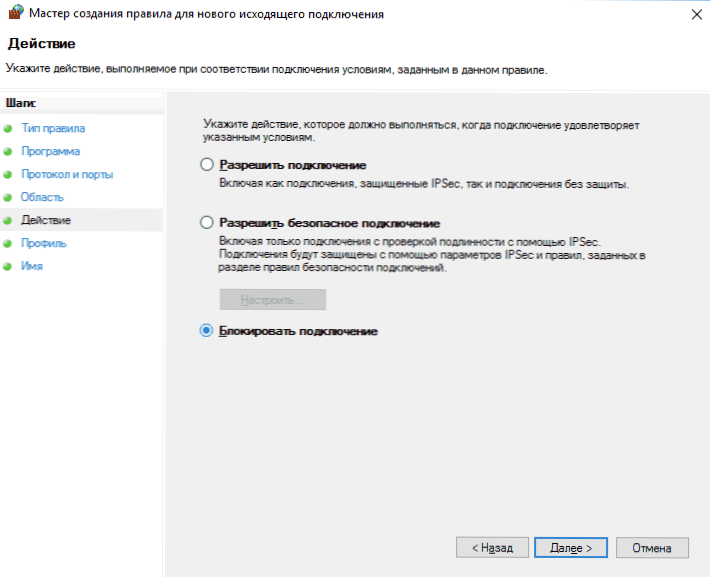
- У прозору "профил" оставите све бодове означене.
- У прозору "Име", какво је ваше правило (име по вашој дискрецији).
То је све: сачувајте правило и сада ће Виндовс заштитни зид блокирати ИП адресу када покушава да је отвори.
Блокирање странице у Гоогле Цхроме-у
Овде сматрамо да блокирамо место у Гоогле Цхроме-у, иако је ова метода погодна за остале прегледаче са подршком за проширења. Цхроме продавница има посебну експанзију места блока у ту сврху.

Након инсталирања проширења, можете приступити њеним подешавањима путем десног кликните било где на отвореној страници у Гоогле Цхроме-у, сва подешавања на рускима и садржи следеће опције:
- Блокира сајта на адреси (и преусмеравање на било које друго место када покушавате да унесете наведено.
- Блокирање речи (ако се реч нађе на адреси веб локације, биће блокирана).
- Блокирање у времену и данима у недељи.
- Подешавање лозинке за промену параметара блокирања (у одељку "Уклоните заштиту").
- Могућност омогућавања закључавања на сајту у режиму инкогнито.
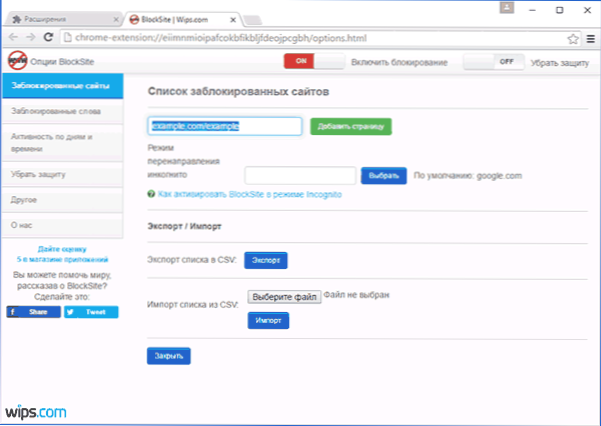
Све ове опције су доступне бесплатно. Из онога што нуде на премиум рачуну - заштита од уклањања експанзије.
Преузмите блок сајт да блокирају веб локације у Цхроме-у на страници званичне експанзије
Блокирање нежељених веб локација помоћу Иандека.ДНС
Иандек пружа бесплатну услугу Иандек.ДНС, што вам омогућава да заштитите децу од нежељених веб локација, аутоматски блокира све локације које могу бити непожељне за дете, као и лажне локације и ресурсе са вирусима.
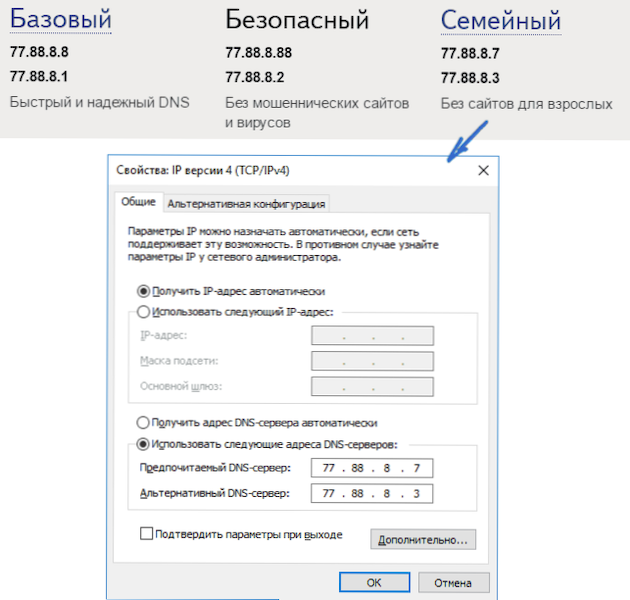
Подешавања Иандек.ДНС је једноставан.
- Идите на сајт ХТТПС: // ДНС.Иандек.ру
- Изаберите режим (на пример, породица), не затварајте прозор прегледача (требат ће вам адресе из ИТ).
- Притисните вин + р тастере на тастатури (где је победа амблем Виндовс, унесите НЦПА.ЦПЛ и кликните на Ентер.
- У прозору са списком мрежних веза, притисните десну тастер миша у складу са интернетском везом и изаберите "Својства".
- У следећем прозору, са списком мрежних протокола, изаберите ИП верзије 4 (ТЦП / ИПв4) и кликните на "Пропертиес".
- На пољима за улазак на адресу ДНС сервера, унесите вредности Иандек.ДНС за ваш изабрани режим.
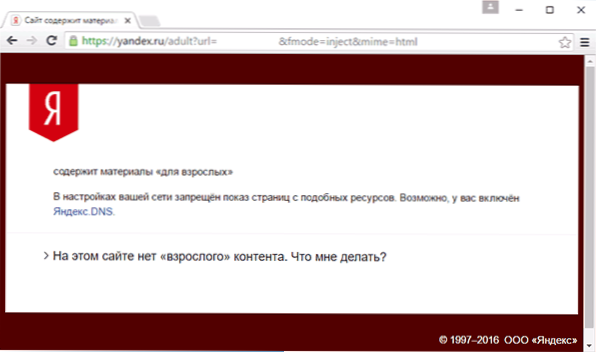
Сачувајте подешавања. Сада ће се нежељене локације аутоматски блокирати у свим прегледачима и добићете обавештење о разлогу блокаде. Постоји слична плаћена услуга - Скиднс.ру, која вам такође омогућава да конфигуришете које веб локације желите да блокирате и контролишете приступ различитим ресурсима.
Како блокирати приступ сајту користећи Опенднс
Бесплатно за личну употребу, ОпенднС услуга омогућава не само да блокирају веб локације, већ и много више. Али ми ћемо додирнути прецизно блокирање приступа користећи ОпенднС. Упутство испод захтева неко искуство, као и разумевање како тачно функционише и није баш погодан за почетнике, па ако сумњате у то, не знате како да сами поставите свој једноставан интернет, боље је да сами поставите сами.

За почетак, мораћете да се региструјете у Опенднс кући за бесплатну употребу филтера нежељених веб локација. То можете учинити на ХТТПС страници: // ВВВ.Опенднс.Цом / хоме-интернет-сигурност /
Након уноса података за регистрацију, као што је адреса е-поште и лозинке, прећи ћете на страницу ове врсте:

Има везе са упутствима енглеског језика за промену ДНС-а (наиме ће то бити потребно за блокирање веб локација) на рачунару, Ви-Фи рутер или ДНС сервера (потоњи је погоднији за организације). Можете се упознати са упутствима на сајту, али укратко и на руском ћу овде дати ове информације. (Упутства на сајту још увек треба да се отвори, без њега нећете моћи да пређете на следећу тачку).
За промену ДНС на једном рачунару, У оперативном систему Виндовс 7 и Виндовс 8 идите на мреже мрежа и укупан приступ, на листи са леве стране изаберите "Промена параметара адаптера". Затим кликните на десно дугме миша прикљученом коришћеном за унос Интернета и изаберите "Својства". Затим, на листи компоненти прикључења, изаберите ТЦП / ИПв4, притисните "Својства" и наведите ДНС наведен на веб локацији ОпенднС: 208.67.222.222 и 208.67.220.220, а затим кликните на "ОК".
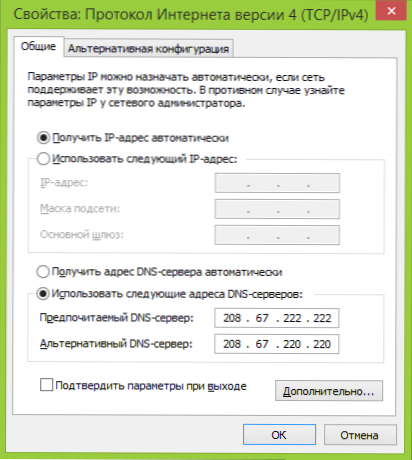
Наведите ДНС дате у параметрима везе
Поред тога, препоручљиво је очистити ДНС кеш меморију, за то, покрените командну линију у име администратора и унесите наредбу ипцонфиг /Флусхднс.
За промену ДНС у рутеру и накнадно блокирање веб локација на свим уређајима повезаним на Интернет користећи га, напишите назначени ДНС сервер у Подешавања ВАН везе и ако ваш провајдер користи динамичку ИП адресу, инсталира програм Ажурирање ОпенднС-а (биће предложен касније) на рачунару , што је најчешће укључено и увек је повезан на Интернет кроз овај рутер.
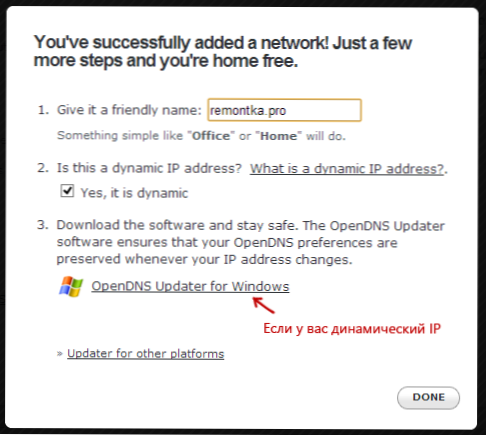
Наведите назив мреже на навођење на дискрецији и преузмите ОпенднС упдатер ако је потребно
Ово је спремно. На веб локацији ОпенднС можете прећи на тест своју нову ставку поставки да бисте проверили да ли је све исправно урађено. Ако је све у реду, видећете поруку о успеху и линку да бисте прешли на Опенднс Администраторску управну плочу.
Пре свега, у конзоли ћете морати да наведете ИП адресу на коју ће се применити даља подешавања. Ако ваш провајдер користи динамичку ИП адресу, тада ћете морати да инсталирате програм који је доступан на вези "софтвера на страни клијента", као и на мрежно име рачунара или мреже предложено када доделите мрежно име (следећи корак), Послат ће податке на тренутној ИП адреси вашег рачунара или мреже ако се користи Ви-Фи рутер. У следећој фази ће вам морати да поставите име "контролисане" мреже - било које, по вашој дискрецији (снимак екрана је био већи).
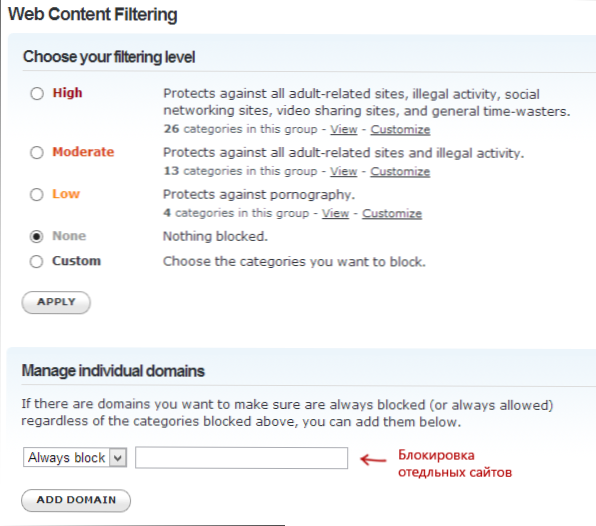
Назначите које странице за блокирање у Опенднс-у
Након што се дода мрежа, појавиће се на листи - кликните на ИП адресу мреже да бисте отворили подешавања закључавања. Можете да инсталирате претходно припремљене нивое филтрирања, као и блок било које локације у управљању појединачним областима. Само унесите адресу домена, ставите увек ставку за блокирање и кликните на дугме Додај домену (такође ће вам бити понуђено да блокирате не само, на пример, одноклассники.ру, али све друштвене мреже).
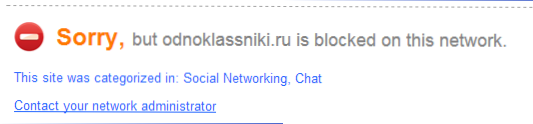
Сајт је блокиран
Након додавања домена на листу закључавања, такође морате да притиснете дугме Примени и сачекајте неколико минута док промене промене на снагу на свим Опенднс серверима. Па, након што су све промене ступиле на снагу, када покушавате да пређете на блокирано место, видећете поруку да је локација блокирана у овој мрежи и предлог да се обратите администратору система.
Филтер за веб садржај у антивирусима и програмима треће стране
Многи су добро-повремени антивирусни производи изграђени - у функцији родитељске контроле, са којима се нежељене локације могу блокирати. У већини њих, укључивање ових функција и њихово управљање је интуитивно и не изазива потешкоће. Такође, могућности блокирања појединачних ИП адреса су у подешавањима највишег Ви-Фи рутера.
Поред тога, постоје одвојени софтверски производи, који су и плаћени и слободни, са којим можете да утврдите одговарајућа ограничења, укључујући породицу Нортон, нето полуделу и многе друге. По правилу пружају блокирање на одређеном рачунару и можете га уклонити уношењем лозинке, мада постоје и друге имплементације.
Некако ћу писати о таквим програмима, а то је време за довршавање водича. Надам се да ће бити корисно.
- « Како сазнати верзију ДирецтКс-а у Виндовс-у
- Алат за поправак Виндовс-а - скуп програма за решавање проблема са ОС-ом »

